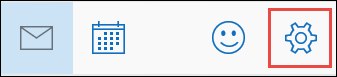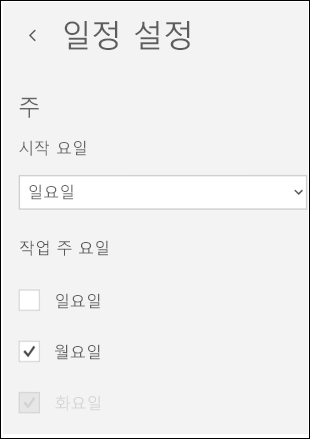참고: 이 문서는 곧 사용이 중단됩니다. "페이지를 찾을 수 없음" 문제를 방지하기 위해 알고 있는 링크를 제거하고 있습니다. 이 페이지에 대한 링크를 만든 경우 링크를 제거해 주세요. 그러면 웹을 연결된 상태로 유지하겠습니다.
Windows 10에서 작업 일과 시간 또는 색 옵션과 같은 일정 설정을 사용자 지정할 수 있습니다.
-
일정을 열고 설정을 선택합니다.
참고: 휴대폰 또는 태블릿에서 페이지 아래쪽에 있는 더 보기
-
일정 설정을 선택한 다음 시작 요일, 작업 시간, 주 번호, 색 옵션에서 원하는 옵션을 선택합니다.
참고: Windows 10 용 일정은 Windows 에서 지정 하는 날짜 설정을 사용 합니다. 이러한 설정을 변경 하려면 Windows 의 시간 & 언어 설정으로 이동 합니다.